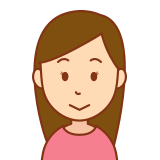
オンライン英会話でサービス独自の通話システム便利なんだけどSkypeみたいにパソコン画面共有出来ないの不便。。。
こんにちはJun(@JunNomad)です。
オンライン英会話は従来Skypeなどを利用して先生とのコミュニケーションを取っていましたが、ネイティブキャンプやDMM英会話
といったサービスがそれぞれオリジナルの通話サービスを提供することで、ユーザーにとっては非常に手軽にサービスを利用出来るようになりました。
ただ、Skypeで使えていたような自分のパソコン画面を共有する機能が提供されていないの不便に感じませんか?
最近ではYoutubeやNetflixなどで英語を勉強している方も多いと思いますので、画面を共有して先生に英語の文法や意味合いについて質問したい方も多いのではないかと思います。
そこで本記事では、オンライン英会話のレッスンで利用可能な画面共有サービス「Whereby」についてご紹介していきたいと思います。
画面共有機能を活用して、先生との意思疎通をより手軽に行いましょう。
Wherebyって何?

Wherebyは主にミーティングに利用されるサービスです。
SkypeやZoomのようにビデオ通話機能を有しており、同様に提供されている画面共有機能をオンライン英会話のレッスンに活用します。
Wherebyを利用するメリット
Wherebyのサービスを利用するメリットを3つピックアップしてご紹介していきます。
完全無料で利用可能
まずWherebyは、完全無料で利用することが可能です。
有料プランも存在しますが、無料プランで十分です。
無料プランには、「4人以上の会議が出来ない」「20分以上の画面共有には再接続が必要」などの制限が付きますが、マンツーマンレッスンで1レッスン25分のオンライン英会話にはほとんど関係ありません。
音声共有機能が利用可能
他のビデオ通話機能でも利用出来るのか定かではありませんが、Wherebyの場合、画面で流している音声も共有することが可能です。
つまりYoutubeなどの英語音声をそのまま先生に聞いてもらって、説明してもらうことが出来ますね。
しかもWherebyの画面共有機能の良いところは、Google Chromの選択したタブだけを共有するため、自分のパソコンで全く違う画面を開いても先生に共有されるのは指定したタブだけなんです。
画面共有の多くは自分のコンピューター画面に映っている映像をそのまま共有するイメージなので、Wherebyのタブ共有機能は個人的にはめちゃくちゃ便利な機能です。
会員登録が楽
Wherebyは1分も掛からないような作業量で、利用することが出来るようになります。
詳細な登録方法については後述しますが、googleアカウントさえ持っていれば会員登録はめちゃくちゃ簡単です。
※googleアカウントを使いたくない方でも他のメールアドレスで登録可能です。
Wherebyの登録方法

まずWhereby公式サイトにアクセスします。
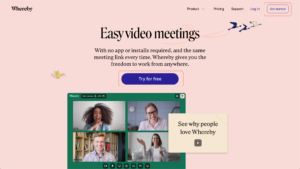
赤枠の「Try for free」または「Get started」のボタンをクリックします。
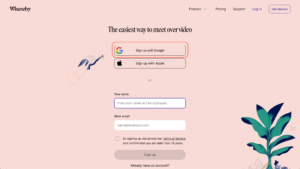
Googleアカウントを利用する場合、赤枠のボタンをクリックしましょう。
AppleIDの利用や、名前とメールアドレスを入力して、ユーザー登録することも可能です。
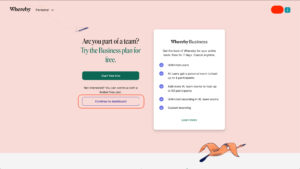
ビジネスプランの無料期間を試すか聞かれているだけですので、必要なければ赤枠の「Continue to dashboard」をクリックして先に進めましょう。
自動的に無料プランを選択した状態となります。

会議用のルームを作成していきますが、使われていない名前を選択する必要がありますので、お好きな文字をOKが出るまで試してみましょう。
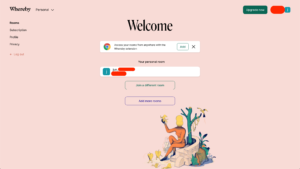
「Your personal room」のエリアに作成したルーム名が表示されているはずですので、クリックしてみましょう。
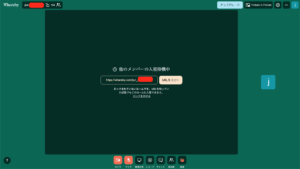
ミーティング画面が立ち上がります。
画面共有だけをしたい場合、カメラやマイクは不要ですのでオフにしてしまいましょう。
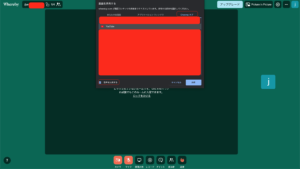
画面下の「画面共有」ボタンをクリックするとポップアップが表示されますので、「Chromeタブ」を選択し、共有したいタブをクリックします。
※「音声を共有する」にチェックが入っていないと相手に音声が共有されません。
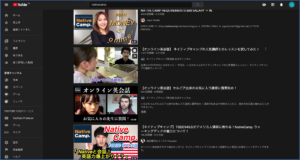
「共有」ボタンをクリックすると一度選択したタブの画面に切り替わります。
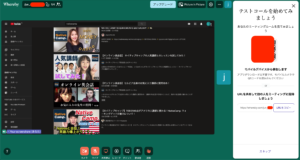
Wherebyの画面に戻ってみると画面共有が出来ていることをご確認頂けます。
※Wherebyの画面に切り替えても相手側には指定したタブの画面しか見えていません。
さいごに: Wherebyの画面共有機能を活用してオンライン英会話のフリートークを充実させよう!

本記事では、オンライン英会話で利用可能なWherebyサービスの画面共有機能についてご紹介してきました。
ネイティブキャンプのオフィスではWherebyへのアクセス制限が掛けられているようです。
おそらく先生と生徒が個別で繋がることを防ぐためと思われます。
ご自宅で働く先生とであれば問題なく利用可能ですので、画面共有でのレッスンは自宅講師のみと割り切って活用しましょう。
フリートークの内容にお困りの方も、Youtubeやその他動画サービスを活用すれば英語教材の幅は無限大です。
ぜひ今回ご紹介した方法を活用して、フリートークを充実したレッスンにしてみましょう。
おすすめのNetflix動画やNetflixを活用した英語学習方法は下記の記事で紹介しています。




